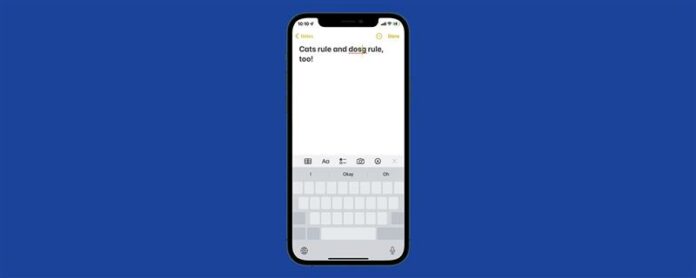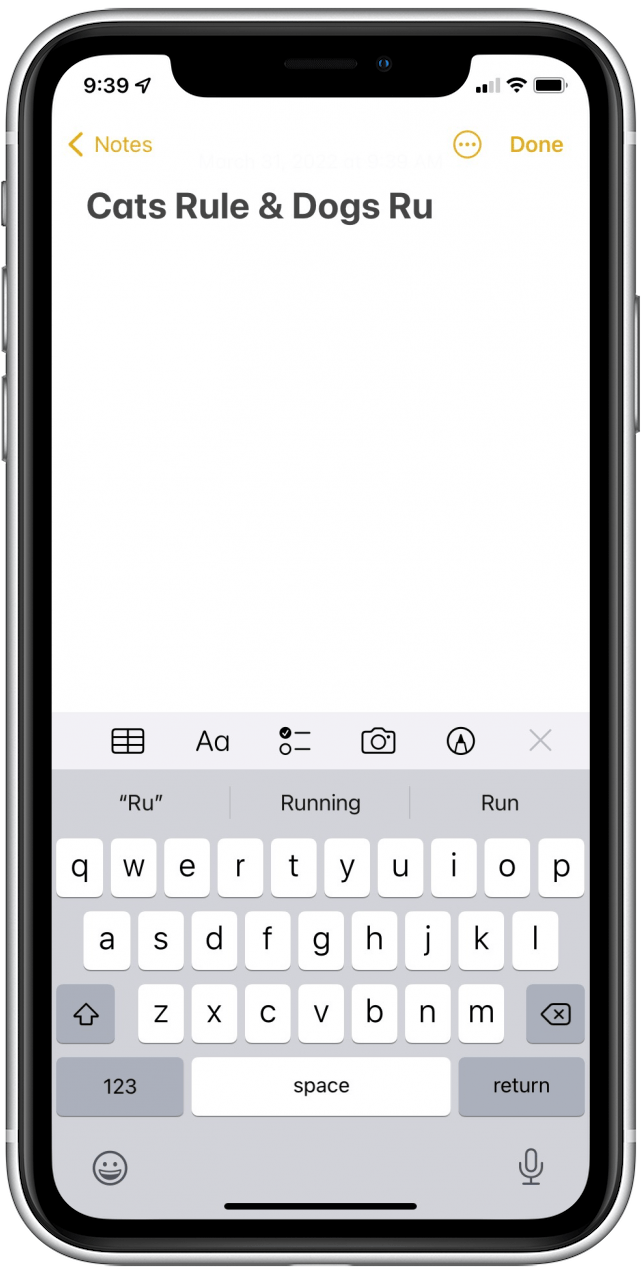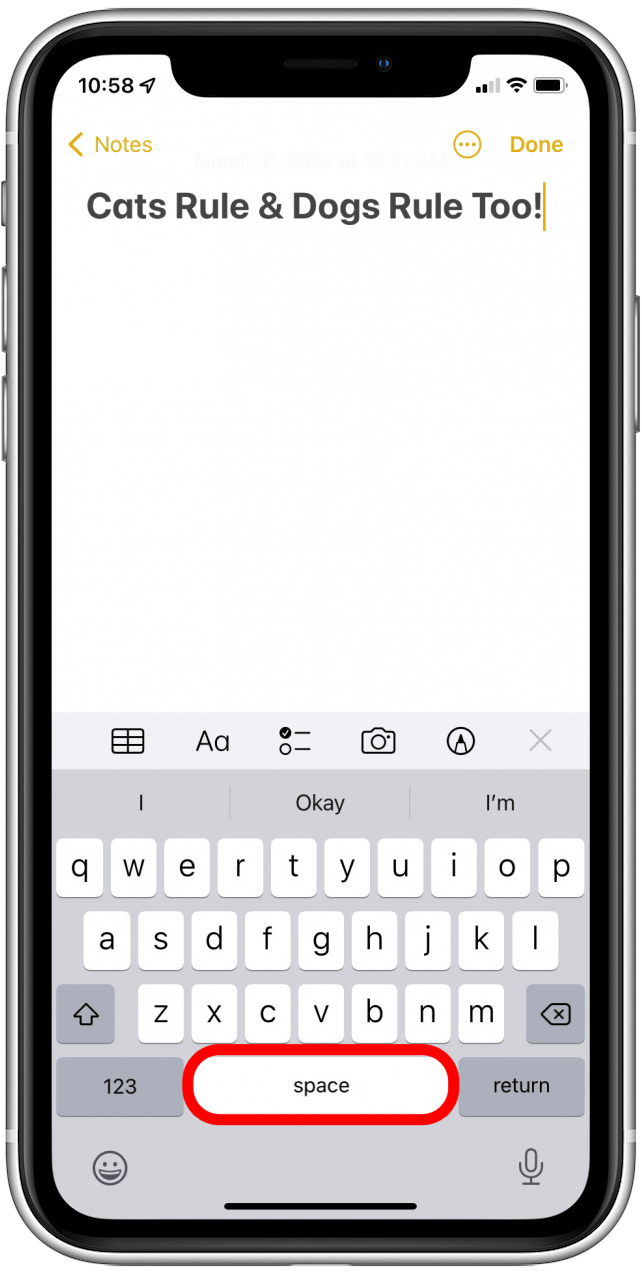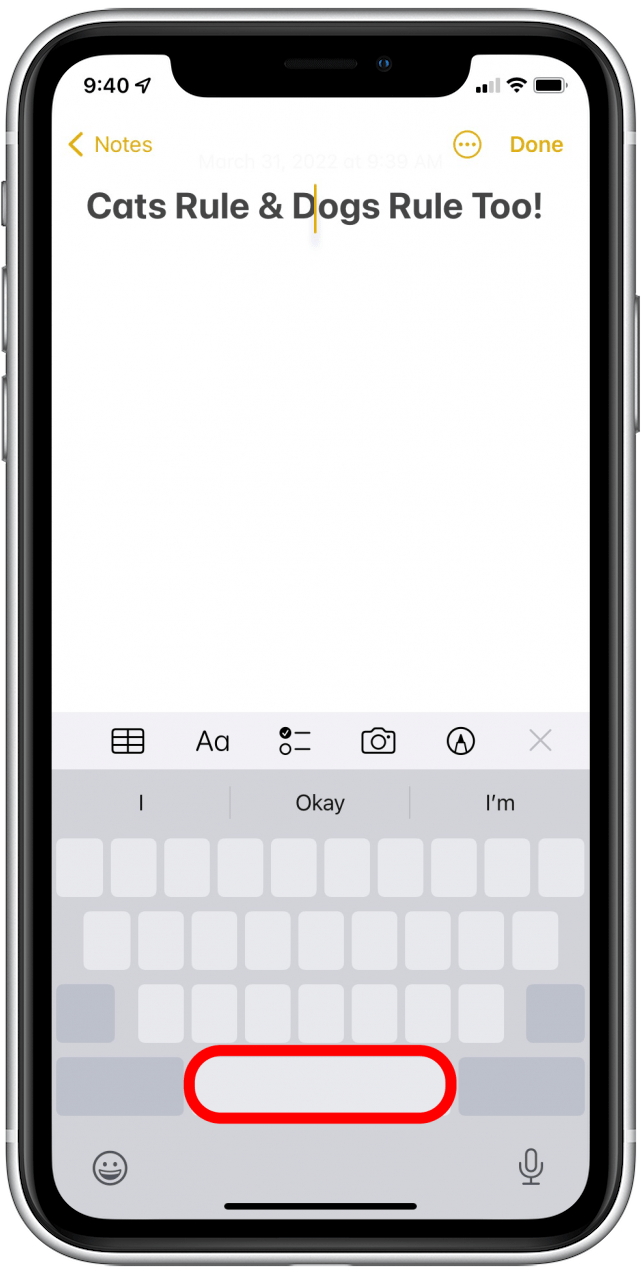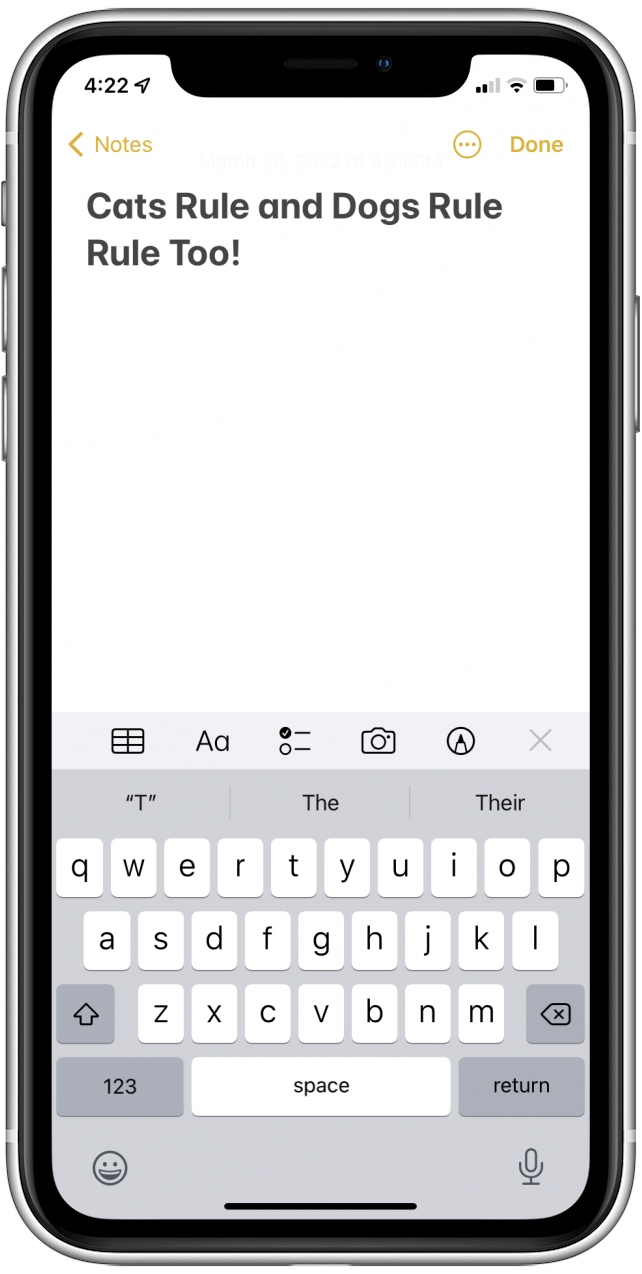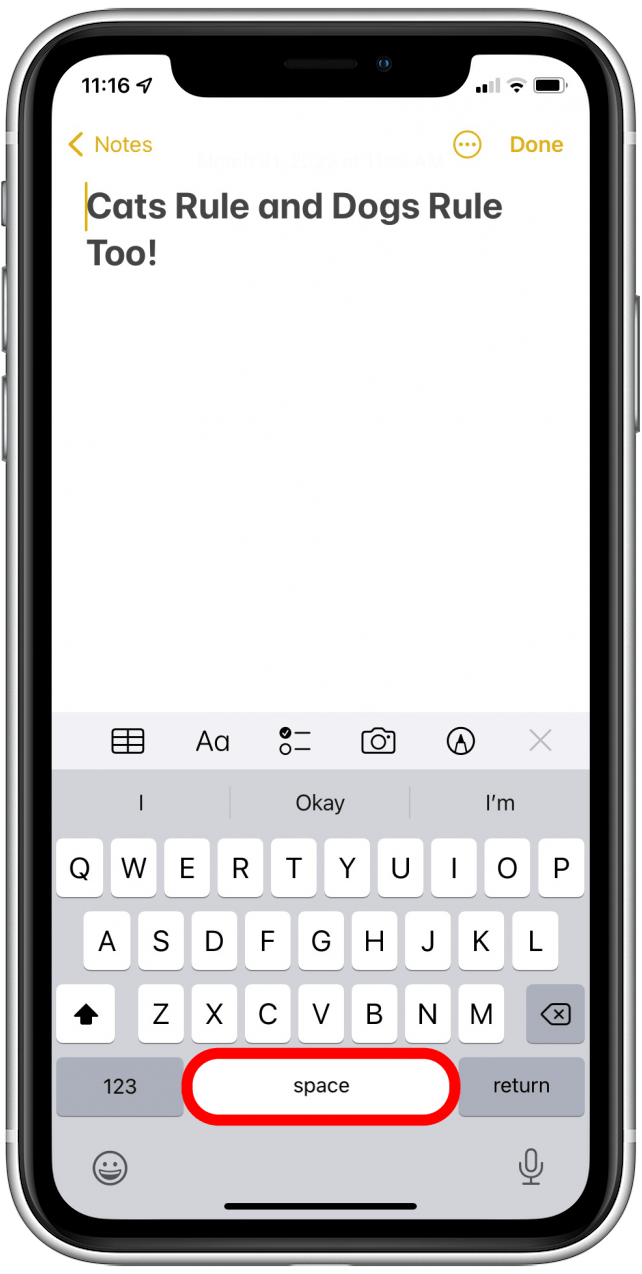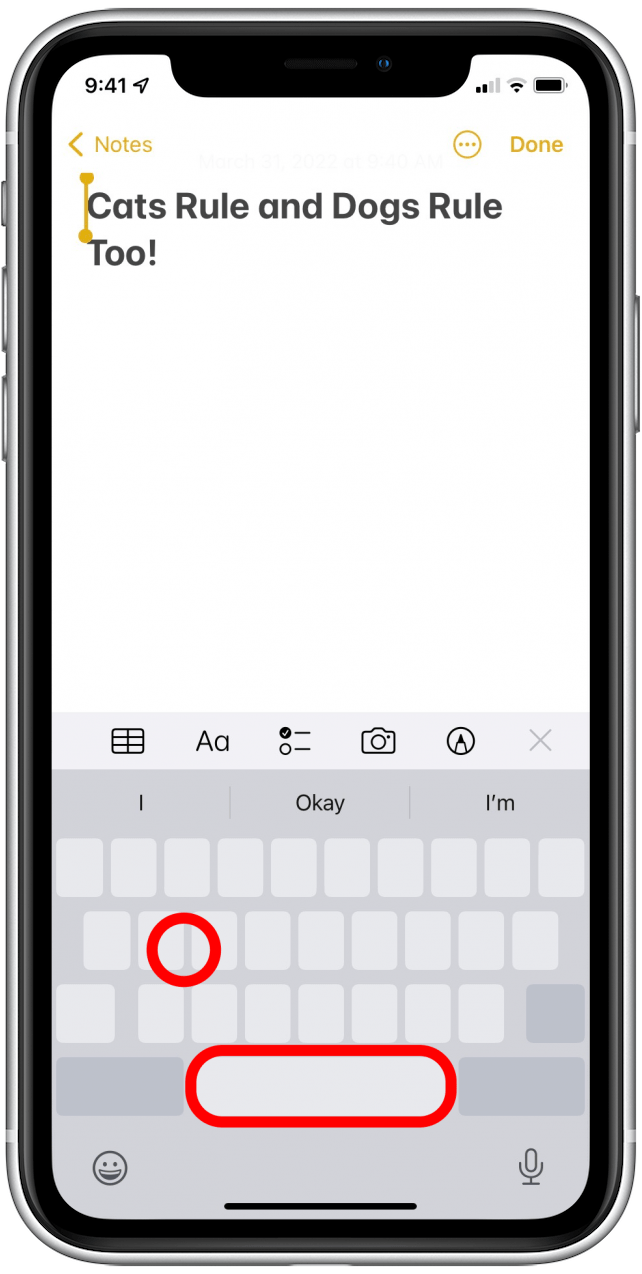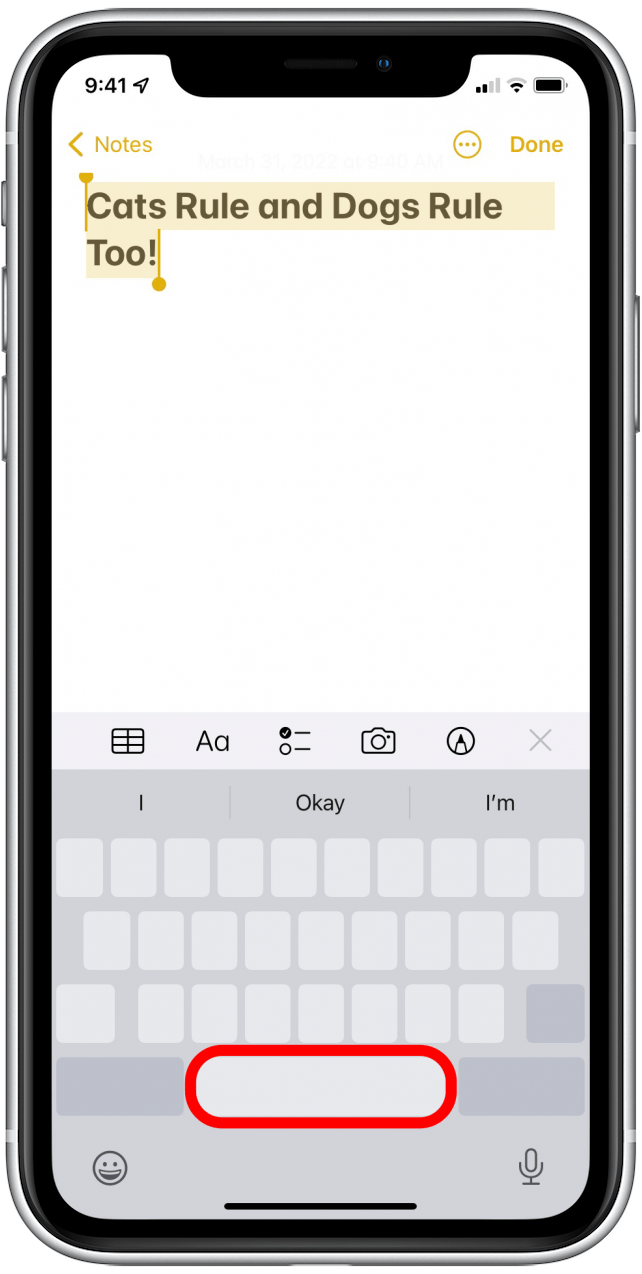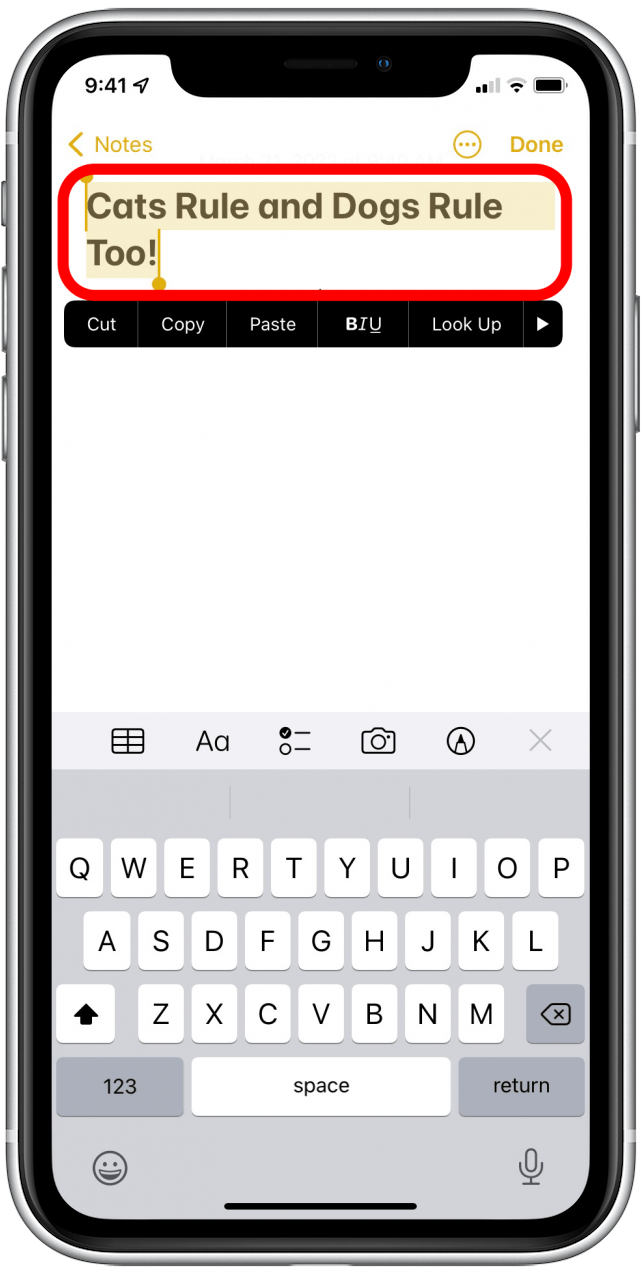IPhony používané mít funkci s názvem 3D dotek, který vám umožnil používat klávesnici jako trackpad ve většině Apple aplikací. 3D dotek se stal zastaralým, když byl zahájen iOS 12. Nyní můžete nyní používat klávesnici jako trackpad, ale jednoduše držet mezerníku na vašem iPhone. Zde je způsob, jak vybrat text na vašem iPhone s mezerníkem pro úpravy.
Související: Jak udělat IPhone velikost textu větší & snazší číst
Proč milujete tento tip
- Umístěte kurzor na správném místě s lehkostí.
- Uložte hroty korigující pravopis a gramatické chyby ve vaší zprávě.
Jak přesunout kurzor na klávesnici s mezerníkem
Ujistěte se, že Váš iPhone je aktualizován na iOS 12 nebo novější před použitím těchto kroků. Chcete-li se dozvědět více o triků, abyste mohli používat váš iPhone snazší, zaregistrujte se pro naše zdarma Tip dne Newsletter.
- Zadejte v libovolné oblasti, kterou můžete, například aplikace Notes, panel URL nebo textovou zprávu.

- Stiskněte a držte jeden prst na mezerník.

- Klávesnice se rozsvítí světle šedá. Posunutím prstu přes mezerník přesunout kurzor, dokud jej nemáte na požadovaném místě v textové oblasti.

- Pojďme mezerník umístit kurzor a pokračovat v psaní.

Jak rychle vybrat text s mezerníkem
Nyní, když víte, jak přesunout kurzor pomocí mezerního panelu, řekněme, že chcete kopírovat nebo vložit text. Pomocí mezerník můžete zvýraznit text, který chcete kopírovat nebo vložit.
- Stiskněte a podržte mezerník, dokud klávesnice nezapne světla šedá.

- Zatímco držíte mezní panel, lehce klepněte na klávesnici, aby se rukojeti zobrazují v bodě vkládání.

- Přetáhněte prst přes klávesnici a vyberte požadovaný text.

- Zvedněte prst po dokončení. Potom klepněte na výběr, abyste vyvolali nabídku Možnosti úprav.

Nyní můžete použít svůj prostorový panel iPhone, abyste mohli přesunout kurzor a rychle vybrat a upravit text! Pokud tento tip lechtal vaši fantazii, můžete také mít zájem dozvědět se další Snadný způsob, jak upravit text na iPhone přetažením kurzoru .